Najnowsza odsłona Tableau Desktop wprowadza nową, wszechstronną funkcję – ‘Extensions API’.
Dzięki takiemu rozwiązaniu możemy tworzyć rozszerzenia do Tableau, które pozawalają na integrowanie i interakcję z innymi aplikacjami bezpośrednio w systemie Tableau. Przykładami takich rozszerzeń są:
– ShowMeMore – oferujące dodatkowe metody wizualizacji
– Export All – dodatek pozwalający wyeksportować dowolne dane z dashboardu do pliku Excela
– Performance Insight – pomoże wyeliminować błędy optymalizacyjne z naszej analizy
Jakie możliwości daje dodatek Extensions?
-tworzenie rozszerzeń, które pozwolą zmieniać, edytować i eksportować dane na poziomie wizualizacji, a zmiany które zostaną wprowadzone zostaną automatycznie zaktualizowane w źródle danych, w bazie danych lub aplikacji sieciowej -budowanie customowych wizualizacji i rozwiązań interaktywnych -integrowanie rozwiązań firm zewnętrznych (poprzez pobieranie i używanie gotowych rozszerzeń ze strony Tableau) -dostęp do dodatkowych narzędzi analitycznych optymalizujących pracę z TableauKorzyści z wdrożenia Extensions:
-interakcje z danymi z innych aplikacji biznesowych bezpośrednio w Tableau-dopasowanie Tableau Desktop do konkretnego środowiska pracy i wymogów zespołów analitycznych
-optymalizacja wydajności i zwiększanie responsywności tworzonych analiz
-ułatwianie pracy z danymi
Roszerzenie ShowMeMore
Rozszerzenie to dodaje nowe możliwości wizualizacji danych. W prosty i intuicyjny sposób można za jego pomocą wykonać wykres np. sankey lub radar.Jak zrobić wykres sankey za pomocą Rozszerzenia ShowMeMore? Zobacz poniżej:
1. Gdy mamy już stworzony workbook z analizą, przechodzimy do tworzenia nowego dashboardu. W dolnym lewym rogu w oknie ‘Objects’ możemy zauważyć nowy dodatek – Extensions.
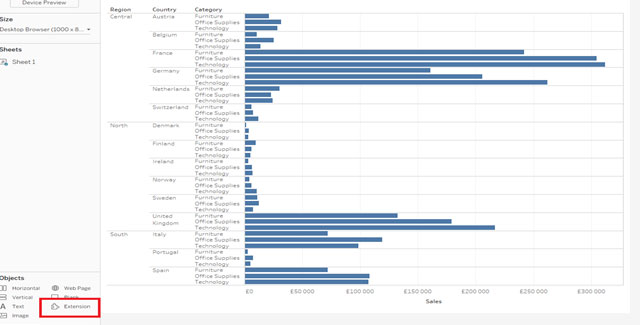
2. Przeciągamy do kontenera naszą analizę i obok niej wstawiamy obiekt Extensions – będzie wyglądał jak pusty kontener i zajmie nam część miejsca na dashboardzie.
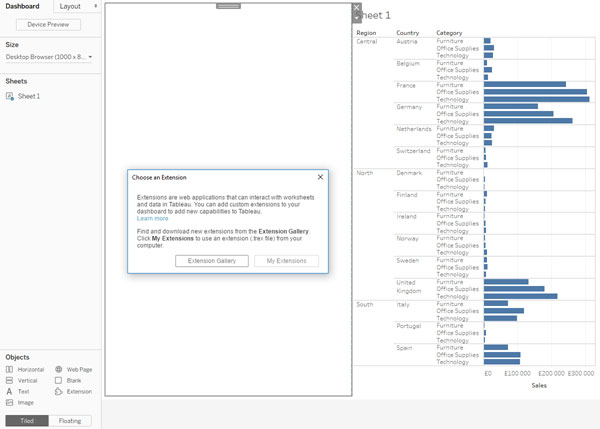
3. Następnie pojawi się okno, w którym jak widać dwie opcje – możemy wskazać lokalizację pliku (*.trex)
– przejść do strony i go pobrać na nasz komputer (wymagane jest login i hasło takie jak np. do Tableau Community).
4. Po wybraniu naszego rozszerzenia – ShowMe More, w oknie pojawia się menu konfiguracyjne, w którym możemy wybrać dostępne rodzaje wizualizacji – w wersji demonstracyjnej ograniczone do Diagramu Sankey oraz Radar Chart.
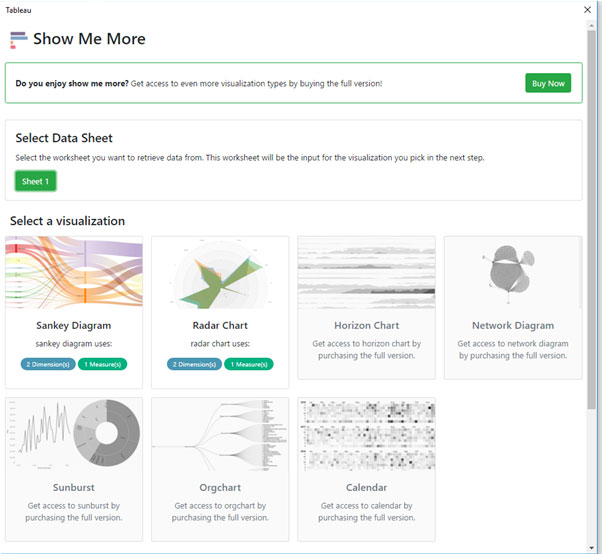
5. Konieczne jest podanie według jakich miar i wymiarów będzie tworzona wizualizacja.
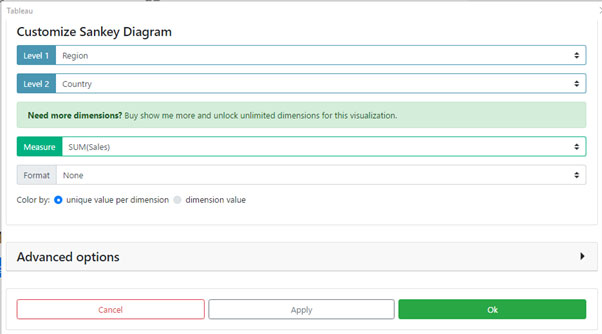
6. Po wybraniu wymiarów i miar pozostaje nam zatwierdzenie operacji. W efekcie powstał nam diagram sankey, w pełni zintegrowany z naszym dashboardem i danymi z workbooka.
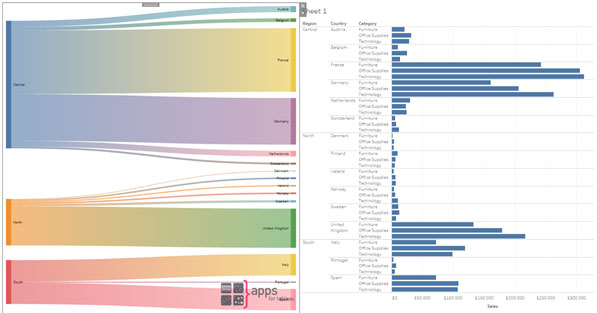
Obsługa aplikacji jest intuicyjna, proces dostarczenia danych, również nie sprawia problemów, a otrzymana wizualizacja jest bardzo efektowna i zaawansowana. Użytkownik nie musi się długo zastanawiać jak to zrobić – tylko w prosty i przyjemny sposób może po prostu dodać nowy wymiar złożoności swojej analizie.
Jakie inne możliwości oferują nam dostępne rozszerzenia Extensions?
Dashboard Usage Monitor
By stworzyć najlepsze dashboardy dla swoich użytkowników, dobrze wiedzieć w jaki sposób są one wykorzystywane. Dashboard Usage Monitor używa Google Analytics, aby dostarczyć szczegółowych informacji o wykorzystanych możliwościach filtrowania danych, zmian parametrów i znaczników na każdym arkuszu.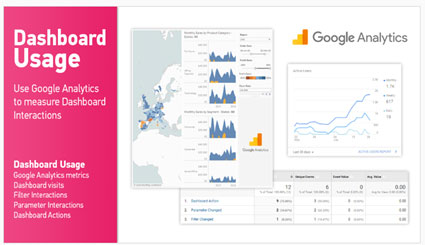
Performance Insight
Rozszerzenie to pozwala sprawdzić twórcom dashboardów, jak wydajnie przetwarzane są dane oraz czy są odpowiednio zoptymalizowane. Chcesz mieć ładny, responsywny i w pełni działający dashboard? Wykorzystaj Performance Insight, aby wyeliminować błędy optymalizacyjne.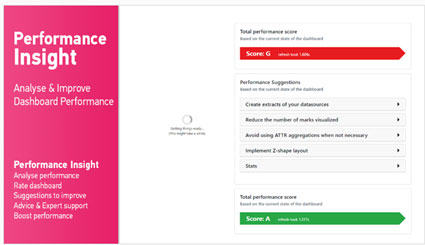
Tableau Tracker
Ciekawi Cię w jaki sposób inni użytkownicy korzystają z Tableau? Tableau Tracker umożliwi Ci zrozumienie procesów analizy danych.Tableau Tracker zbiera anonimowe dane takie jak kliknięcia, zmiany filtrów, rozmiary okien, czasy pracy itp. od każdego użytkownika. Dzięki tym danym jesteśmy w stanie zbadać sposoby używania naszych wizualizacji i zoptymalizować je pod konkretny wzór użytkowania. Co ważne, program nie zbiera danych osobistych użytkowników (ID, imion, nazwisk, adresów e-mail). Optymalizacja publikowanych analiz, to także zmniejszone obciążenie serwerów i zmniejszenie zapotrzebowania na moc obliczeniową.
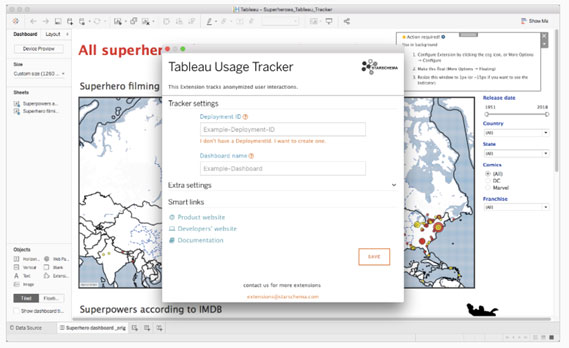
Export All
Większość z nas tworzy już piękne zrozumiałe analizy w Tableau. Jednak czasami spotykamy się z użytkownikami, którzy będą chcieli wykonywać analizy w tabelach Excelowych. Rozszerzenie Export All w łatwy sposób wygeneruje jeden plik Excela, zamiast kilku osobnych CSV. Wystarczy umieścić przycisk na dashboardzie, wybrać które arkusze i kolumny chcemy wyeksportować. Jednym kliknięciem użytkownik może pobrać stworzony według własnych potrzeb arkusz Excela.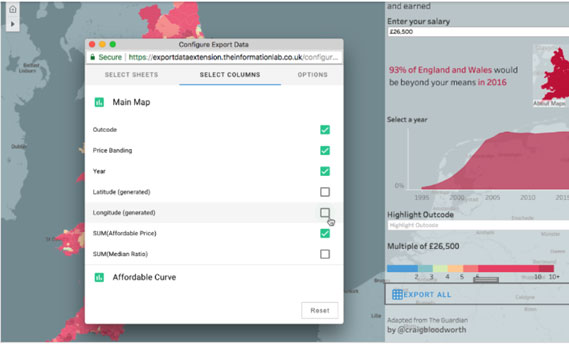
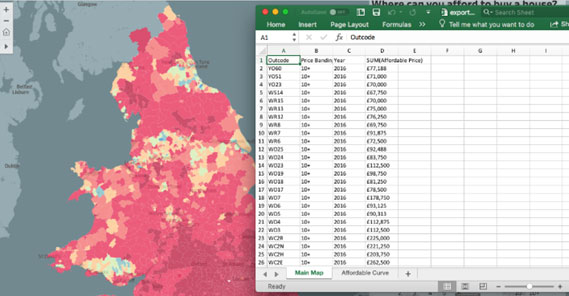
DataRobot Insights
W dzisiejszych czasach rozmiary plików z danymi są ogromne. Często przez długi czas szukamy możliwych kombinacji przedstawienia naszych danych, a to znacząco zmniejsza wydajność naszej pracy.DataRobot Insights jest dodatkiem, który analizuje nasze dane pod kątem możliwych zależności i relacji między nimi. Wyniki, które otrzymujemy pozwalają nam na szybsze przejście do projektowania analiz.
Do korzystania z tego rozszerzenia konieczne jest założenie konta na stronie DataRobot
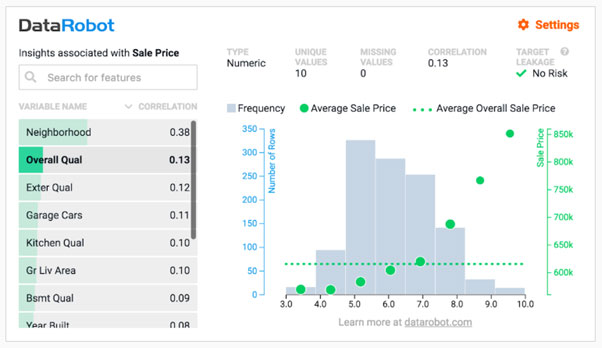
Plusem wprowadzania tego typu rozwiązań jest to, że każdy może stworzyć własne rozszerzenie dopasowane idealnie do własnego modelu biznesowego. Oczywiście wymaga to dodatkowej pracy, ale w efekcie końcowym możemy stworzyć rozwiązanie, które w pełni będzie dostosowane do naszych potrzeb.
